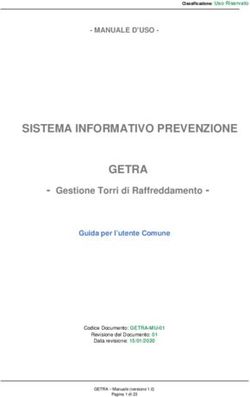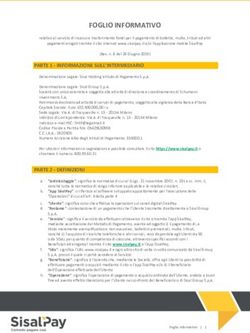MANUALE D'USO* Primo accesso - IC Scialoia
←
→
Trascrizione del contenuto della pagina
Se il tuo browser non visualizza correttamente la pagina, ti preghiamo di leggere il contenuto della pagina quaggiù
ISTITUTO COMPRENSIVO VIA SCIALOIA
VIA SCIALOIA, 21 - 20161 MILANO
C.F. 97119160154 - Codice Meccanografico MIIC8CG002
pec: miic8cg002@pec.istruzione.it - email: miic8cg002@istruzione.it - sito internet: www.icscialoia.edu.it
Tel. 02/88.44.63.65 – Fax 02/88.44.63.76
MANUALE D’USO*
Primo accesso
1Presentazione
Il presente manuale illustra le caratteristiche e le funzionalità dei servizi offerti da Google
Workspace for Education, di Google Inc., una Workspace di software e strumenti di produttività
per il cloudcomputing e per la collaborazione, offerta da Google alle scuole in versione
gratuita.
Molti degli applicativi contenuti nella Workspace (Gmail, Drive, Documenti) sono già
abbastanza noti alla maggior parte degli utenti e pertanto non è necessario approfondire il loro
funzionamento, ma è invece utile sottolineare la straordinaria versatilità e l’integrazione di tali
strumenti nell’ottica della condivisione delle informazioni in un contesto di lavoro collaborativo
com’è quello della scuola:
● ad esempio la creazione di Gruppi di utenti può essere vantaggioso per discussioni,
collaborazioni a progetti, lavori di gruppo, diffusione di informazioni e notizie, etc.;
● la piattaforma “Classroom” permette invece la creazione di ambienti digitali
finalizzati alla gestione dei lavori degli alunni (sia di gruppo che individuali) con la
possibilità di mettere in pratica la metodologia didattica della classe capovolta
(flippedclassroom).
N.B. Salvo diverse disposizioni, attualmente la scuola ha scelto di continuare ad
utilizzare le aule virtuali di Spaggiari;
● l’ambiente di Drive di GSuite è inoltre potenziato con la possibilità di una capienza
di archiviazione elevata: tale spazio on-line, adottando la tecnica della condivisione
mediante “cloud” (nuvola), permette la piena accessibilità dei dati da remoto, attraverso
internet, in qualunque momento e da qualunque postazione fissa o mobile (Pc, Tablet,
Smartphone, etc.). Le informazioni sono rese accessibili ad un gruppo esteso di utenti
che può essere differenziato e personalizzato (ad es. tutti i docenti, o docenti funzioni
strumentali, oppure Staff di Presidenza, Gruppo classe, etc.).
Vi sono poi applicazioni finalizzate alla pubblicazione e condivisione on-line di informazioni,
lavori e progetti (Sites e Blog).
Sono inoltre presenti ulteriori strumenti (Calendar, Fogli di lavoro, Presentazioni), anch’essi già
disponibili nei profili Google degli utenti privati, ma che nella Workspace mettono a frutto le
loro potenzialità, in quanto vi è la possibilità, da parte di più utenti, di lavorare
contemporaneamente sullo stesso documento/file, in modo da ottimizzare i tempi di
elaborazione, condivisione e trasmissione delle informazioni.
2Accesso alla Workspace
Per accedere ai servizi della Workspace, l’Amministratore di sistema assegna un account utente a ciascun
utilizzatore, fornendo delle credenziali di accesso, del tipo:
Username: nomecognome@icscialoia.edu.it
Password: icscialoia (minuscolo)
Il sistema vi chiederà di cambiare la password al primo accesso.
L’accesso si effettua dalla pagina iniziale di ricerca di Google (www.google.it), cliccando sul
bottone “accedi”, posto in alto a destra nella schermata, e poi digitando per esteso Username e
Password, nella finestra che apparirà successivamente.
Nel caso in cui vi fosse già un account personale Google aperto è consigliato chiuderlo prima di poter
accedere con quello di Workspace (con un po’ di dimestichezza è possibile anche cambiarlo
cliccando su Gmail se si ha la necessità di tenere aperti più account).
Sia il “nomeutente” che la “password” sono informazioni riservate e personali, diverse per
ciascun utente.
Se l’utente ha dimenticato le credenziali di accesso potrà rivolgersi all’Amministratore di sistema per il
rinvio delle stesse. Nel caso in cui, invece, l’utente ritenga che i propri dati di accesso possano essere
finiti in mani altrui e possano essere utilizzati da persone non autorizzate, è tenuto a darne immediata
comunicazione all’Amministratore di sistema, che provvederà a creare una nuova password, che
andrà a sostituire quella precedente.
3Differenze tra Google e Google Chrome
Google è il più celebre motore di ricerca al mondo.
Tra i molteplici prodotti, marchi e applicazioni che Google ha coltivato, acquistato e fatto crescere nel
tempo c’è il browser web gratuito Google Chrome che è diventato in breve tempo il browser più
utilizzato dagli utenti online, superando i concorrenti Internet Explorer di Microsoft, Safari di Apple e
Mozilla Firefox.
In pratica Google è un motore di ricerca ovvero un programma comunemente utilizzato per cercare
parole o intere frasi su Internet, ovvero sulla rete web mondiale. Una volta inseriti i termini-chiave
della propria indagine nella striscia centrale della pagina e premuto il tasto enter, il motore fornisce
un elenco di risultati (a volte centinaia di migliaia o milioni!) contenenti la parola o frase inserita.
Certamente oggi il motore di ricerca più usato è Google, ma ve ne sono molti altri come ad esempio
Yahoo, Bing.
Google Chrome
Google Chrome è un browser di proprietà di Google che va oltre la semplice ricerca di parole. È uno
strumento che consente di interagire con Internet e di visualizzare e fruire di tutti i suoi contenuti,
ovvero: testi, immagini e filmati ecc.
Inoltre permette di visualizzare filmati e ascoltare files audio senza eseguire il download rendono la
navigazione più tranquilla e sicura grazie ad appositi programmi interni che ti avvisano quando stai
accedendo a siti potenzialmente a rischio. I siti e le parole possono essere ricercati indifferentemente
sia nella barra centrale che in quella posta in alto (in pratica dove su Google si digita https://www)
Chrome è leggero e se non è presente sul proprio PC è facile da installare. Contiene in un’unica
interfaccia tutti i prodotti di Google, come la già citata barra di ricerca, le Google Apps, la traduzione
automatica delle pagine da Google Translate. Inoltre è possibile sincronizzare Chrome con ogni
dispositivo in modo da avere a disposizione i contenuti sempre e ovunque. Naturalmente per accedere
occorre identificarsi.
4Utilizzare Google Chrome
Per una gestione ottimizzata della Workspace si consiglia (non è
obbligatorio) di navigare con il Browser Chrome, ed in particolare di
effettuare l’accesso al proprio spazio Chrome cliccando nel PC
sull’icona in alto a destra
Tuttavia è possibile utilizzare anche altri browser come ad esempio
Firefox, Safari, Opera.
In ogni caso si dovrà sempre andare su Google e accedere con il
proprio account per usufruire dei servizi da lui offerti (come indicato
a pag. 3)
5Configurazione dispositivi mobili
La procedura per utilizzare la Workspace è simile a quella descritta in precedenza, tuttavia è possibile
che lo smartphone o il tablet richiedano la configurazione se questa non è presente
IMPOSTAZIONE ACCOUNT SUI DISPOSITIVI MOBILI (ANDROID E IOS)
Per i dispositivi Android:
Per iniziare a utilizzare G Suite su un dispositivo Android, attieniti a questa procedura:
1. Apri le impostazioni del dispositivo per aggiungere l’account Workspace di Google.
2. Aggiungi il tuo account Workspace (email + password) e segui le istruzioni visualizzate.
Durante la prima fase di configurazione, per alcuni dispositivi (NON TUTTI) potrebbe essere
richiesto direttamente dal dispositivo di scaricare dal PlayStore l'app Google Apps Device
Policy (l’installazione può richiedere molto tempo)
Una volta installato, il programma verificherà che tutte le condizioni di sicurezza siano
presenti (in caso contrario verranno mostrati avvisi relativi alle procedure da seguire per
rispettare la Policy di sicurezza) e permetterà l'uso del device con le applicazioni
aziendali dell’App Google Device Policy. Al termine, dovrebbe apparire un messaggio
che indica che l'accesso all'account è stato eseguito correttamente.
3. Scegli i prodotti che desideri sincronizzare sul dispositivo. Ora puoi utilizzare GSuite dal
dispositivo Android .
Per i dispositivi iOS:
Per iniziare a utilizzare Workspace sul tuo dispositivo iOS, devi impostare Google Sync eseguendo
queste operazioni:
1. Apri le impostazioni dell'account sul dispositivo.
2. Tocca Posta, contatti, calendari.
3. Tocca Aggiungi account.
4. Tocca Exchange.
5. Tocca Accedi per accedere a Workspace.
6. Inserisci la tua password di Workspace e tocca Avanti.
7. Accanto a Server, inserisci m.google.com.
8. Accanto a Nome utente, inserisci il tuo indirizzo Gmail di Workspace e tocca Avanti.
9. Scegli i servizi che vuoi sincronizzare, ad esempio Gmail, Contatti Google e Calendar.
10. Tocca Salva.
Anche sui dispositivi iOs è possibile scaricare Google Apps Device Policy.
Durante la prima fase di configurazione, per alcuni dispositivi (NON TUTTI) potrebbe essere
richiesto di installare l’app Device Policy (l’installazione può richiedere molto tempo)
Ora puoi utilizzare Workspace dal dispositivo iOS.
6QUALI SONO I VANTAGGI OFFERTI?
L’app DRIVE è il servizio di Google che consente di memorizzare qualunque tipo di file in un
ambiente “cloud”, cioè all’interno di un archivio on-line, accessibile da qualunque dispositivo
collegato ad internet.
La semplicità del sistema, che adotta una struttura a cartelle simile a quella utilizzata all’interno dei
dischi del pc, rende intuitivo e immediato il suo funzionamento.
Tutti gli account di Google, anche quelli privati, dispongono di un tale servizio “cloud”, ma
quelli appartenenti alla WORKSPACE dispongono di uno spazio di memorizzazione capiente.
La scuola utilizza questo servizio per la condivisione di documenti e contenuti didattici, conservati
all’interno di un “Repository” appositamente creato a tale scopo, dove gli utenti possono
organizzare i propri materiali e renderli disponibili a tutti gli altri utenti o solo ad alcuni di essi,
impostando in modo opportuno i criteri di accesso alle proprie cartelle e/o ai propri file.
Ogni account possiede un proprio spazio personale DRIVE (il mio Drive), dove l’utente può
memorizzare tutti i contenuti che riterrà opportuno, visibili e gestiti esclusivamente dal proprio
profilo (nomeutente@icscialoia.edu.it). Le cartelle private, create con il proprio account, non sono
visibili a nessun altro utente, e sono riconoscibili dall’icona della cartella, di colore uniforme
diversamente da quelle che si condividono con altri utenti, in cui appare questo simbolo
7Per favorire l’interazione all’interno dell’istituzione scolastica e della classe di studio,
semplificare la vita degli insegnanti e realizzare un dialogo continuo tra docenti e alunni,
Google ha messo a disposizione del settore educativo i tool delle note piattaforme Docs,
Drive e Gmail. Gli insegnanti hanno l’opportunità di migliorare le modalità di interazione con i
loro studenti e risparmiare prezioso tempo da poter dedicare all’apprendimento degli alunni.
Con i servizi targati Google i lavori di gruppo e i compiti si rinnovano: si possono creare e
condividere documenti e assegnare compiti in maniera tecnologica e innovativa; Gmail e
Documenti permettono di creare documenti in modo del tutto nuovo e in un ambiente digitale
e interattivo; In particolare la nostra scuola ha adottato la Workspace per sfruttare al massimo
le potenzialità di Google Drive e Google Meet.
La piattaforma di videoconferenza Meet attualmente permette agli utenti dell’IC Scialoia di
creare gratuitamente delle conferenze con un max di 100 persone per un periodo di tempo
illimitato. Tutti coloro che hanno l’estensione @icscialoia.edu.it accederanno senza doversi
fare accettare.
Come per ogni servizio contenuto nel pacchetto Workspace for Education, non contiene
pubblicità e non utilizza i contenuti di insegnanti o studenti per fini legati all’advertising.
Tuttavia il principio che utilizza Google è quello che: «se vuoi utilizzare le sue app devi farti
riconoscere». In pratica vi fa navigare con il suo motore di ricerca ma vi richiede il
riconoscimento per avere accesso alle app offerte gratuitamente .
Del resto, se ci pensate, anche noi non faremmo mai utilizzare le nostre cose a degli
sconosciuti!
Questo principio vale ancora di più quando siamo all’interno della Workspace for Education in
quanto è necessario che insegnanti e amministratori sappiano sempre chi utilizza il servizio e
per quali scopi viene utilizzato.
8Le App della GSuite
Una volta che hai effettuato l’accesso, l’utente di Workspace potrà disporre di vari applicativi di
Google: alcuni già noti e largamente utilizzati (Gmail, Drive, Documenti o Docs, Fogli o
Sheets, Presentazioni o Slides), in quanto già compresi tra quelli offerti agli utenti privati; altri
nuovi, specifici per il lavoro in team e per la gestione delle attività scolastiche, come Gruppi,
Classroom e Meet.
Bisogna sottolineare, che in Workspace for Education le funzionalità di tutti i servizi abilitati
funzionano all’interno di un sistema chiuso fruibile solo dagli utenti della scuola.
Per accedere alle varie app disponibili bisogna cliccare sulla griglia di puntini posta in alto a
destra sullo schermo, accanto all’icona dell’account.
È possibile approfondire il funzionamento delle varie app consultando le guide che Google mette a disposizione a
tutti gli utenti (al presente manuale seguiranno dei brevi videtutorial creati dal Team digitale:
9Le Principali App della GSuite
App Simbolo Link alla guida Tipo/utilità
Chrome GUIDA CHROME browser
archiviazione - condivisione
Drive GUIDA DRIVE
- modelli di documenti
Documenti GUIDA DOCUMENTI editor testi
Fogli GUIDA FOGLI foglio di calcolo
sondaggi - valutazioni -
Moduli GUIDA MODULI
rendicontazione
Presentazioni GUIDA PRESENTAZIONI slides
Classroom GUIDA CLASSROOM Classe virtuale
Gruppi GUIDA GRUPPI gruppi di lavoro - scambio
informazioni
Contatti GUIDA CONTATTI rubrica contatti
Calendar GUIDA CALENDAR agenda
Keep GUIDA KEEP annotazioni
10Le principali App della GSuite
Task GUIDA TASKS attività
Disegni GUIDA DISEGNI disegno - immagini
Sites GUIDA SITES siti web
Ricerca GUIDA RICERCA ricerca sulla rete
Jamboard GUIDA JAMBOARD (INGLESE) lavagna interattiva
Meet GUIDA MEET video conferenze
Chat GUIDA GOOGLE CHAT messaggistica
Il presente manuale è solo ad uso
scolastico. In caso di aggiornamenti
da parte del sistema potrà subire
modifiche.
11Buon lavoro da
parte del
Team digitale
dell’IC Scialoia
12Puoi anche leggere